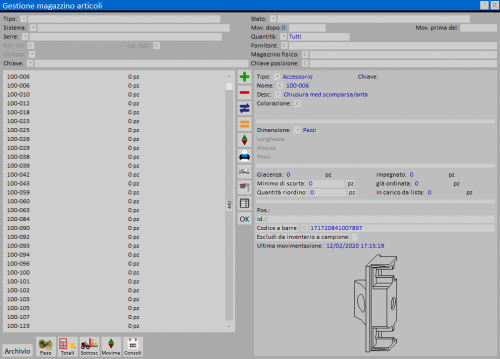Come caricare l'anagrafica di un profilo
Da Opera Wiki.
(Differenze fra le revisioni)
| Riga 12: | Riga 12: | ||
[[Image:inventario3.png|thumb|right|500px]] | [[Image:inventario3.png|thumb|right|500px]] | ||
[[Image:Giacenza2.png|thumb|right|500px]] | [[Image:Giacenza2.png|thumb|right|500px]] | ||
| + | {{BR}} | ||
*Cliccate sul pulsante [[File:tastopiu.png]] per inserire un documento inventario. | *Cliccate sul pulsante [[File:tastopiu.png]] per inserire un documento inventario. | ||
*Inseriamo la '''Quantità''' dell’articolo | *Inseriamo la '''Quantità''' dell’articolo | ||
*Registriamo l’operazione. Nel magazzino verrà aggiornata la giacenza. | *Registriamo l’operazione. Nel magazzino verrà aggiornata la giacenza. | ||
Versione delle 11:59, 25 mar 2019
Dal menu Magazzino entriamo nel quadro Gestione magazzino.
- Cliccate sul pulsante
 per inserire un nuovo articolo.
per inserire un nuovo articolo.
- Selezionate il Tipo
 nel campo relativo, tra quelli proposti, in questo caso Profilo.
nel campo relativo, tra quelli proposti, in questo caso Profilo.
- Impostate il Nome
 dell'articolo, dal quadro Selezione profili. Il campo Desc. viene compilato dal programma
dell'articolo, dal quadro Selezione profili. Il campo Desc. viene compilato dal programma
- Inserite la colorazione (Col. int./Col. est.
 ), dal quadro Selezione colorazioni.
), dal quadro Selezione colorazioni.
- Il tipo di Dimensione viene inserita in automatico; per il profilo il tipo di dimensione è Lunghezza e la sua Lunghezza viene espressa in mm. La sua giacenza verrà considerata in pz. Opera infatti movimenta carichi e scarichi di profili che hanno come tipo di dimensione Lunghezza e unità di misura pz.
- Giacenza/Impegnato/Ordini in corso/In carico da lista: vengono compilati automaticamente da Opera in fase di movimentazione dell’articolo.
- Minimo di scorta: è possibile indicare anche un minimo di scorta.
Dopo aver registrato i dati inseriti, selezioniamo il pulsante ![]() che ci consentirà di aprire il quadro di movimentazione del profilo, dove troveremo tutte le operazioni relative a quell’articolo
che ci consentirà di aprire il quadro di movimentazione del profilo, dove troveremo tutte le operazioni relative a quell’articolo ![]() ed aggiornare la giacenza.
ed aggiornare la giacenza.